Visio 2010 не поддържа защита от високо нивокато това е колега Докато създавате сложна диаграма във Visio, може да се наложи да защитите или цялата диаграма, или една форма. За щастие можете да приложите общо ниво на защита на Office 2010, което по подразбиране е скрито. В тази публикация ще ви информираме как да направите тази функция очевидна и как да я използвате.
Отворете диаграмата Visio, отворете опцията на лентата с инструменти за бърз достъп и от Още опции щракнете върху Още команди.

Ще се появи диалогов прозорец за опции Visio. Щракнете върху падащия бутон от левия прозорец, намиращ се отдолу Изберете команди, Кликнете Всички команди за да се покажат всички команди. Превъртете надолу в списъка и намерете Защита на документа и защита команди. Изберете ги и щракнете Добавяне (>>) за да го покажете в панела с инструменти за бърз достъп. Кликнете ДОБРЕ.
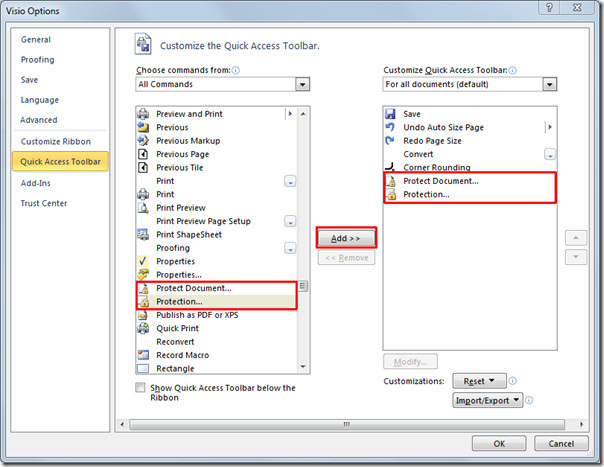
За защита на документа щракнете върху Защита на документабутон в лентата с инструменти за бърз достъп. Ще се появи диалогов прозорец Защита на документа, показващ списък на елементите Visio; Стилове, форми, визуализация, фонове и главни форми. Активирайте желаните елементи и щракнете върху OK.
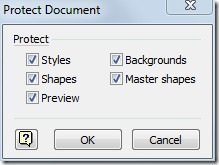
За да приложите защита върху форми, контролни стрелки на потока и линии, просто изберете елемента, който искате да защитите и щракнете защита в лентата с инструменти за бърз достъп.
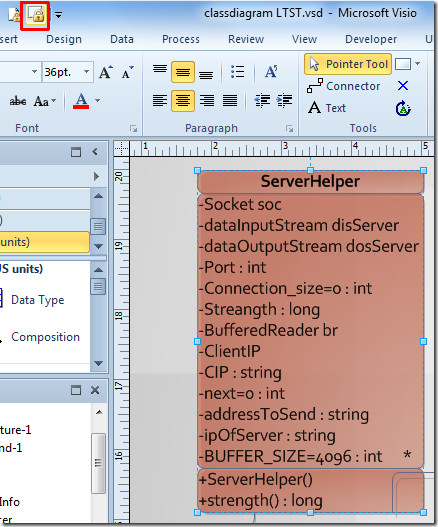
Ще се появи диалогов прозорец за защита, активирайте отметките към желаните елементи, които искате да защитите, и щракнете върху OK.
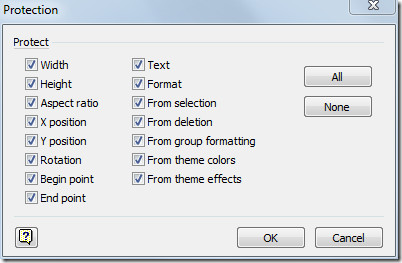
Сега затворете документа Visio и го отворете отново, за да тествате приложеното ниво на защита. Ако сте приложили и двете нива на защита, т.е. Защита на документа и защита, след това за промяна на фигури, първо трябва да премахнете защитата на документа, като щракнете върху бутона в лентата с инструменти за бърз достъп.

Можете също така да проверите по-рано разгледаното ръководство за Създаване на диаграми в MS Visio 2010, като свържете електронната таблица на Excel и Как да закръгляте ъглите на формата във Visio 2010.













Коментари